来源:小编 更新:2025-02-18 03:38:33
用手机看
亲爱的电脑爱好者们,你是否曾想过,将安卓系统的流畅与便捷带到你的Mini PC上?想象在小小的PC上,你就能享受到安卓平板的乐趣,是不是很心动呢?今天,就让我带你一起探索如何在Mini PC上安装安卓系统,让你的电脑焕发新的活力!
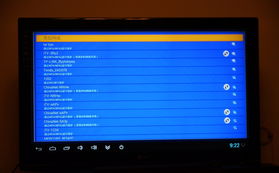
在开始之前,我们需要准备以下工具和材料:
1. Mini PC一台:确保你的Mini PC具备足够的性能来运行安卓系统。
2. USB闪存驱动器:至少1GB的容量,用于制作启动盘。

4. Android-x86系统镜像:可以从网上下载,例如Fosshub网站(https://www.fosshub.com/Android-x86.html)。

1. 下载Android-x86系统镜像:打开浏览器,访问Fosshub网站,搜索并下载你需要的Android-x86系统镜像。
- 打开UltraISO软件,点击“文件”菜单,选择“打开”。
- 选择下载的Android-x86系统镜像文件,点击“打开”。
- 将USB闪存驱动器插入电脑,选择“启动”菜单下的“写入硬盘镜像”。
- 在弹出的窗口中,选择USB闪存驱动器,点击“写入”按钮。
- 等待写入完成,你的启动盘就制作好了!
1. 重启Mini PC:将制作好的启动盘插入Mini PC,重启电脑。
2. 进入BIOS设置:在启动过程中,按下BIOS快捷键(通常是F2、F10或DEL键),进入BIOS设置。
3. 设置启动顺序:在BIOS设置中,找到“启动”选项,将USB闪存驱动器设置为第一启动设备。
4. 保存并退出:完成设置后,按F10键保存设置并退出BIOS。
1. 启动Mini PC:将USB闪存驱动器插入Mini PC,重启电脑。
2. 选择安装方式:在启动过程中,选择“安装Android-x86系统”。
3. 分区选择:根据你的需求,选择分区方式。如果你是第一次安装,建议选择“自动分区”。
1. 安装驱动程序:安装必要的驱动程序,例如显卡、网卡等。
2. 调整系统设置:根据你的需求,调整系统设置,例如屏幕分辨率、触摸板等。
3. 安装应用:从Google Play商店下载并安装你喜欢的应用。
通过以上步骤,你就可以在你的Mini PC上安装安卓系统了!现在,你可以在小小的PC上享受到安卓平板的乐趣,无论是浏览网页、观看视频,还是玩游戏,都能轻松应对。快来试试吧,让你的Mini PC焕发新的活力!